
스팀 자동 실행 기능이 켜져있으면, 컴퓨터 시스템을 시작할때 스팀 로그인창이 자동으로 나타납니다.
스팀 자동 실행 기능이 켜져있으면 컴퓨터 부팅시간이 다소 오래걸릴 뿐만 아니라 컴퓨터 시스템 메모리도 많이 잡아먹기 때문에 스팀 자동 실행을 비활성화하면 불필요한 메모리 사용을 줄일 수 있는데요.
이번에는 스팀 자동실행 끄는 방법에 대해 알려드리겠습니다.
스팀 윈도우 자동실행 끄기 방법
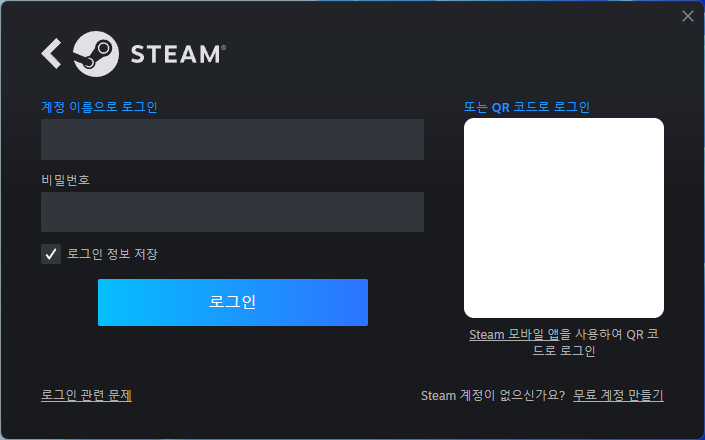
▲ 스팀 자동 실행이 켜져있으면 위와 같이 컴퓨터 시스템 시작시 스팀 로그인창이 나타납니다.
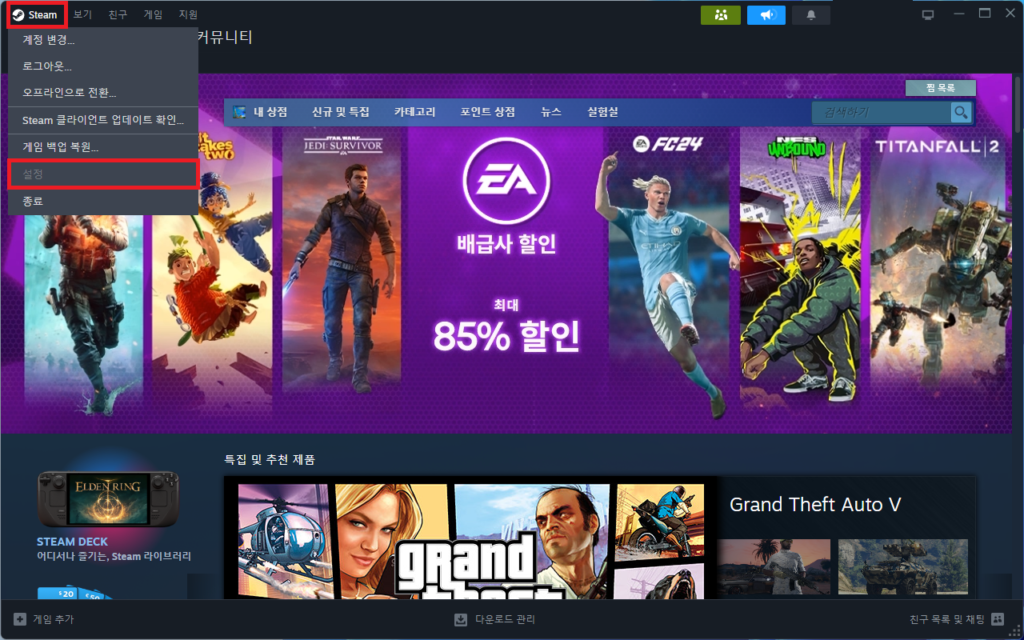
▲ 스팀 클라이언트 실행 후 좌측 상단에 있는 [Steam – 설정]을 클릭합니다.
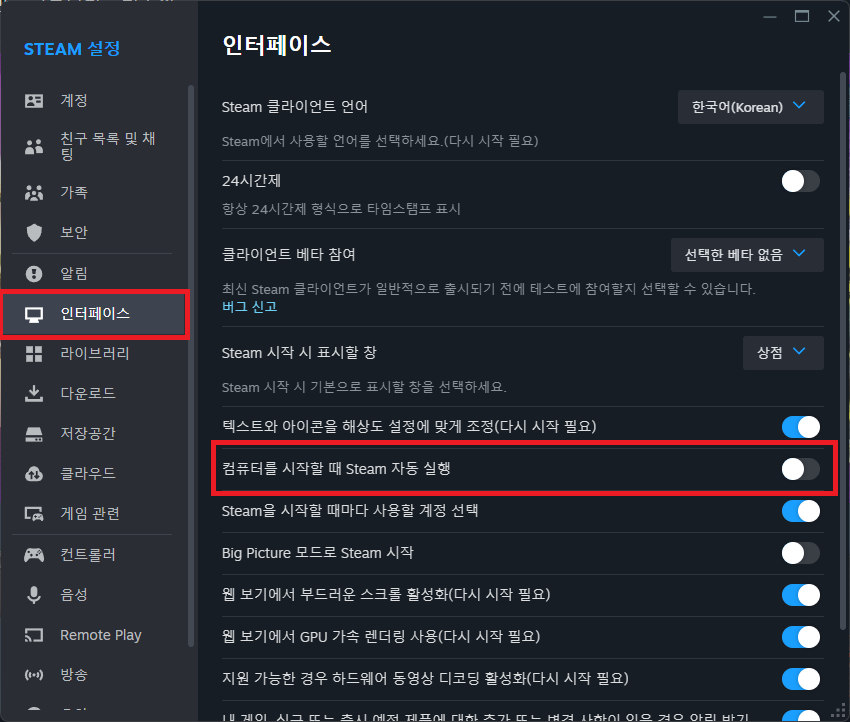
▲ Steam 설정창이 나타나면, 좌측에 있는 [인터페이스] 메뉴를 클릭 후 [컴퓨터를 시작할 때 Steam 자동 실행] 항목을 비활성화 합니다.
Steam 자동 실행 기능을 비활성화하면 컴퓨터 시스템 시작시 스팀이 자동으로 실행되지 않습니다.
작업 관리자 시작 프로그램(시작앱) 사용 안 함을 통하여 스팀 자동 실행 끄기
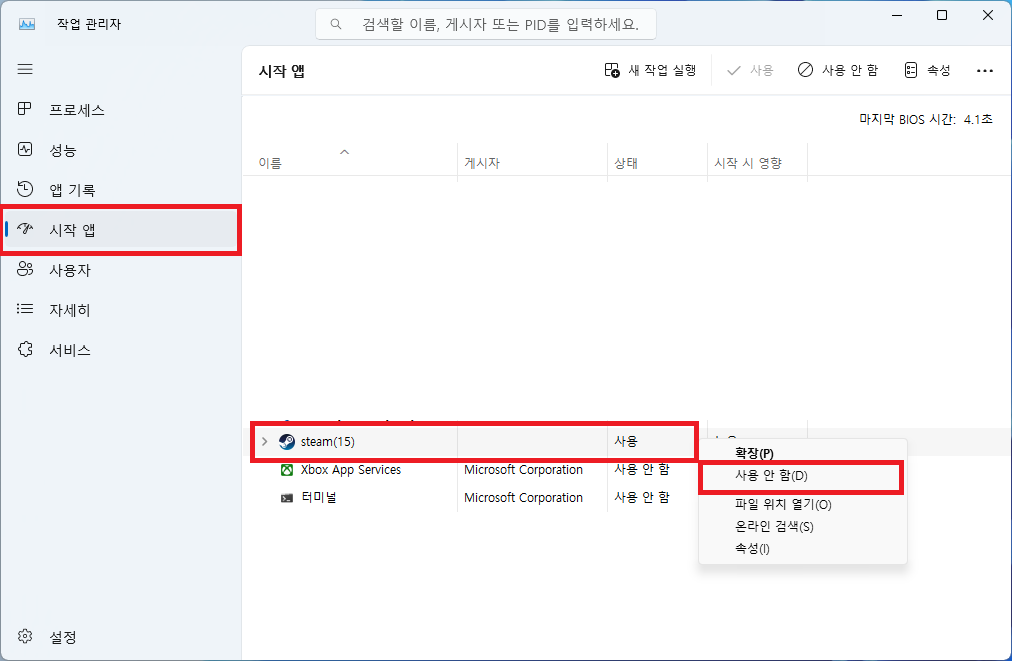
▲ [Ctrl + Alt + Del] 단축키를 사용하여 작업 관리자창을 열어주신 후 [시작 앱 (시작 프로그램)] 메뉴를 클릭합니다.
시작 앱에서 Steam 항목을 선택 후 [마우스 우 클릭 – 사용 안 함]을 클릭하여, 시작 앱 사용 안 함을 설정합니다.
Steam 시작 앱 사용 안 함을 설정하여 스팀 자동 실행을 끌 수 있습니다.